
word文檔求和公式怎麼用?
word文檔求和公式的使用操作方法如下:
#1、先用word開啟文檔,找到想要求和的表格。

2、將遊標定位在求和數值所在的儲存格,然後點選選單列中的佈局-公式。

3、在公式中會出現公式“=SUM(LEFT)”,意思是對左邊的單元求和,直接點選確定。

4、這時我們看到已經用word求和成功了。

本文來自Word新手入門教學欄位:http://www.php.cn/topic/word/
以上是word文檔求和公式怎麼用的詳細內容。更多資訊請關注PHP中文網其他相關文章!
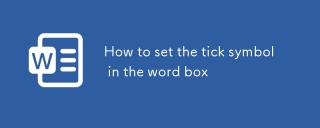 word方框打勾符號怎麼設置Mar 07, 2025 pm 02:29 PM
word方框打勾符號怎麼設置Mar 07, 2025 pm 02:29 PM本文詳細介紹了將復選標記插入Microsoft Word文本框的方法。 它解釋了兩種主要方法:使用“符號”功能(通過“插入”選項卡)並直接從“符號” grou插入
 word目錄怎麼製作成表格樣式Mar 07, 2025 pm 02:36 PM
word目錄怎麼製作成表格樣式Mar 07, 2025 pm 02:36 PM本文詳細介紹瞭如何在視覺上創建類似於表的目錄單詞表。 它解釋了一種解決方法,涉及將自動生成的TOC轉換為表,然後使用表格格式選項自定義外觀。 他們
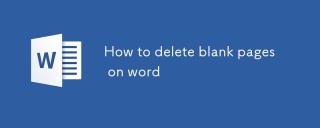 word怎麼刪除空白頁第一頁Mar 07, 2025 pm 02:31 PM
word怎麼刪除空白頁第一頁Mar 07, 2025 pm 02:31 PM本文介紹瞭如何從Word文檔開頭刪除空白頁面。 主要問題是隱藏的格式,主要是部分中斷和額外的段落標記。 解決方案涉及使用“顯示/隱藏”功能來識別
 word圖片居中不在中間是什麼原因Mar 07, 2025 pm 02:33 PM
word圖片居中不在中間是什麼原因Mar 07, 2025 pm 02:33 PM本文討論了常見的Microsoft Word中心問題。 不正確的文本包裝,段落對齊,表單元對齊,衝突樣式和部分斷裂被確定為頻繁的原因。 故障排除步驟涉及檢查
 word怎麼刪除空白頁首頁Mar 07, 2025 pm 02:38 PM
word怎麼刪除空白頁首頁Mar 07, 2025 pm 02:38 PM本文介紹瞭如何在Word文檔中刪除空白頁面。 它詳細介紹了故障排除步驟,包括檢查隱藏的段落標記,頁面斷路,部分斷開和隱藏的文本/對象。 解決持續問題和預防的解決方案
 word方框裡打對號怎麼設置Mar 07, 2025 pm 02:37 PM
word方框裡打對號怎麼設置Mar 07, 2025 pm 02:37 PM本文說明瞭如何在Microsoft Word文本框中添加符號。 它詳細介紹了兩種方法:使用“插入符號”功能插入靜態選中標記符號,並使用表單字段創建功能複選框。 最簡單的我
 手機word目錄怎麼製作Mar 07, 2025 pm 02:35 PM
手機word目錄怎麼製作Mar 07, 2025 pm 02:35 PM本文解釋瞭如何在移動設備上的Microsoft Word中創建目錄(TOC)的內容。 它詳細介紹了該過程,強調了正確格式的標題的重要性。雖然自動生成是可能的,但移動TOC的創建具有Li


熱AI工具

Undresser.AI Undress
人工智慧驅動的應用程序,用於創建逼真的裸體照片

AI Clothes Remover
用於從照片中去除衣服的線上人工智慧工具。

Undress AI Tool
免費脫衣圖片

Clothoff.io
AI脫衣器

AI Hentai Generator
免費產生 AI 無盡。

熱門文章

熱工具

SublimeText3 Mac版
神級程式碼編輯軟體(SublimeText3)

SublimeText3 Linux新版
SublimeText3 Linux最新版

SecLists
SecLists是最終安全測試人員的伙伴。它是一個包含各種類型清單的集合,這些清單在安全評估過程中經常使用,而且都在一個地方。 SecLists透過方便地提供安全測試人員可能需要的所有列表,幫助提高安全測試的效率和生產力。清單類型包括使用者名稱、密碼、URL、模糊測試有效載荷、敏感資料模式、Web shell等等。測試人員只需將此儲存庫拉到新的測試機上,他就可以存取所需的每種類型的清單。

WebStorm Mac版
好用的JavaScript開發工具

SublimeText3 英文版
推薦:為Win版本,支援程式碼提示!






